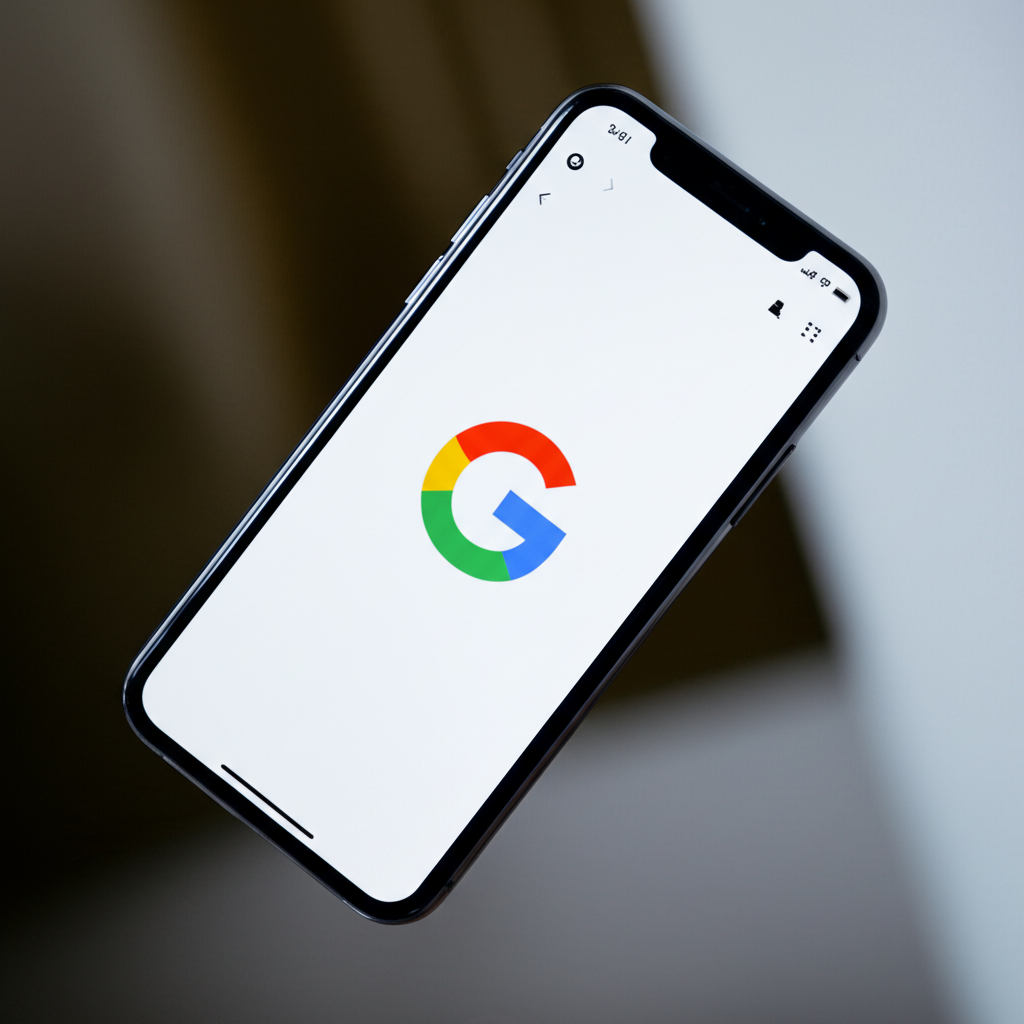
구글 OTP 사용법 완벽 가이드: 보안 강화부터 문제 해결까지!
안녕하세요! 오늘은 온라인 보안을 한층 강화해줄 구글 OTP 사용법에 대해 자세히 알아보겠습니다. 혹시 아직 구글 OTP를 사용하고 계시지 않다면, 이 글을 통해 쉽고 안전하게 디지털 생활을 보호하는 방법을 배우실 수 있습니다. 복잡하게 느껴질 수도 있지만, 차근차근 따라오시면 누구나 쉽게 설정하고 사용할 수 있습니다.
왜 구글 OTP를 사용해야 할까요?
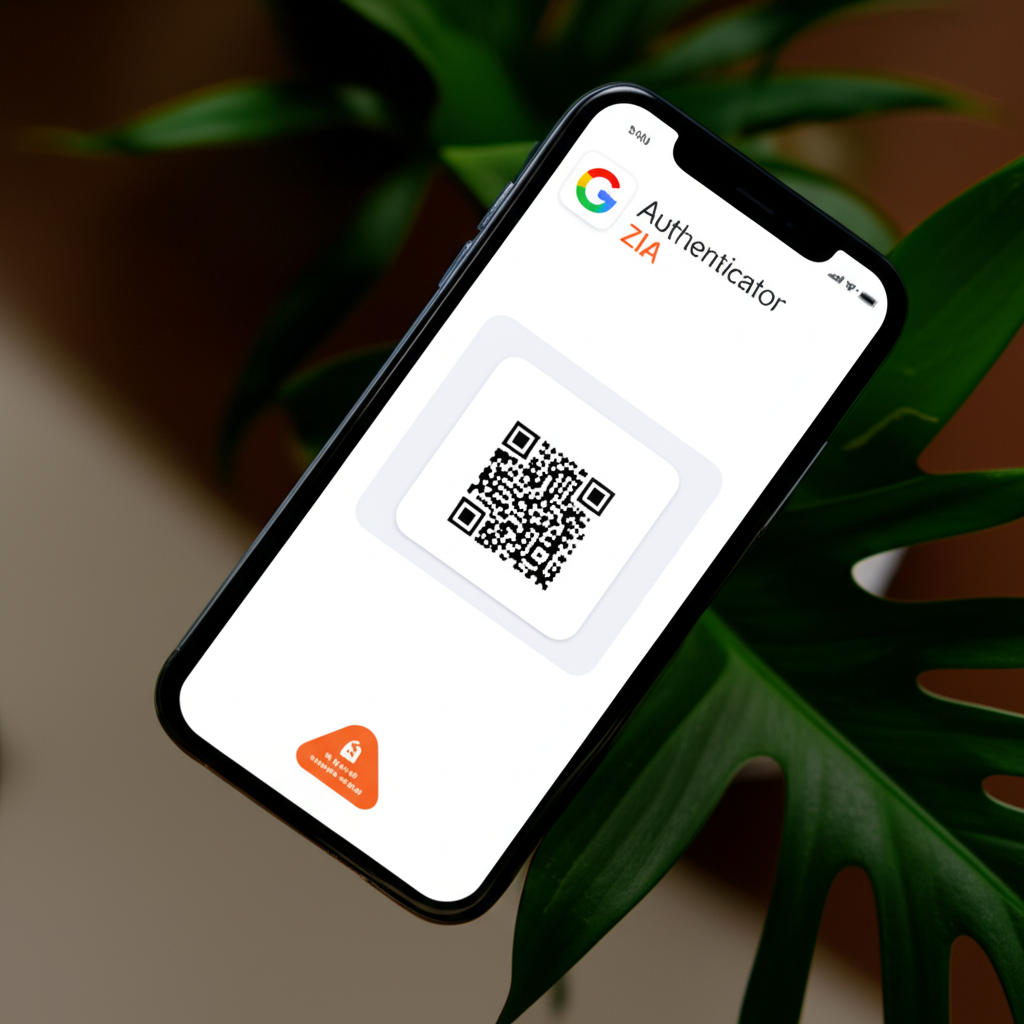
온라인 계정 보안은 날이 갈수록 중요해지고 있습니다. 해킹 시도는 점점 더 정교해지고 있으며, 개인 정보 유출 사고는 끊이지 않고 발생하고 있습니다. 단순히 비밀번호만으로는 계정을 안전하게 지키기 어렵습니다. 바로 이럴 때 구글 OTP와 같은 2단계 인증이 필수적입니다.
2단계 인증은 비밀번호 외에 추가적인 인증 단계를 거쳐 계정 보안을 강화하는 방법입니다. 구글 OTP는 스마트폰 앱을 통해 생성되는 일회용 비밀번호를 사용하므로, 해커가 비밀번호를 알아내더라도 OTP 없이는 계정에 접근할 수 없습니다. 마치 집 문을 이중으로 잠그는 것과 같은 효과를 얻을 수 있는 것이죠.
이 글에서는 구글 OTP 사용법뿐만 아니라, 설정 방법, 문제 발생 시 해결 방법, 그리고 OTP를 더욱 안전하게 사용하는 팁까지 꼼꼼하게 다룰 예정입니다. 지금부터 함께 구글 OTP의 세계로 떠나볼까요?
1. 구글 OTP란 무엇일까요? 핵심 기능 및 작동 원리 이해하기
구글 OTP의 정의와 핵심 기능
구글 OTP (Google Authenticator)는 구글에서 제공하는 2단계 인증 앱입니다. 스마트폰에 설치하여 사용할 수 있으며, 일정 시간마다 새로운 일회용 비밀번호(OTP, One-Time Password)를 생성합니다. 이 OTP는 로그인 시 비밀번호와 함께 입력하여 계정 보안을 강화하는 데 사용됩니다.
핵심 기능은 다음과 같습니다.
- 일회용 비밀번호 생성: 30초마다 새로운 OTP를 생성하여 보안성을 높입니다.
- 다양한 계정 지원: 구글 계정뿐만 아니라, 페이스북, 드롭박스, 아마존 등 다양한 웹사이트 및 서비스에서 2단계 인증을 지원합니다.
- QR 코드 스캔을 통한 간편한 설정: 각 서비스에서 제공하는 QR 코드를 스캔하여 OTP를 쉽게 등록할 수 있습니다.
- 오프라인에서도 사용 가능: 인터넷 연결 없이도 OTP를 생성할 수 있어, 해외여행 중이나 데이터가 없는 환경에서도 안전하게 로그인할 수 있습니다.
- 클라우드 백업 기능: 구글 계정에 OTP 설정을 백업하여, 휴대폰을 분실하거나 교체하더라도 쉽게 복구할 수 있습니다. (최근 업데이트)
구글 OTP 작동 원리: 2단계 인증 과정 완벽 분석
구글 OTP는 시간 동기화 방식을 사용하여 작동합니다. 즉, 구글 서버와 사용자 스마트폰의 시간이 정확하게 일치해야 정상적으로 OTP가 생성됩니다. 2단계 인증 과정은 다음과 같습니다.
- 사용자가 웹사이트 또는 서비스에 로그인 시도: 아이디와 비밀번호를 입력합니다.
- 웹사이트 또는 서비스에서 2단계 인증 요청: 비밀번호가 맞으면, OTP 입력을 요청합니다.
- 사용자가 구글 OTP 앱 실행: 앱에서 현재 시간에 맞는 OTP를 확인합니다.
- 사용자가 OTP 입력: 웹사이트 또는 서비스에 OTP를 입력합니다.
- 웹사이트 또는 서비스에서 OTP 검증: 구글 서버에 OTP를 전송하여 유효성을 검증합니다.
- 인증 성공 및 로그인 완료: OTP가 유효하면, 로그인이 완료됩니다.
만약 OTP가 일치하지 않으면, 로그인에 실패합니다. 이는 해커가 비밀번호를 알아내더라도 OTP 없이는 계정에 접근할 수 없음을 의미합니다.
2. 구글 OTP 설정 방법: 단계별 가이드 (이미지 첨부 예정)
2.1. 구글 OTP 앱 다운로드 및 설치
가장 먼저, 스마트폰에 구글 OTP 앱을 다운로드하고 설치해야 합니다. 앱스토어 또는 플레이스토어에서 “Google Authenticator”를 검색하여 설치할 수 있습니다.
- Android: Google Play Store
- iOS: App Store
2.2. 구글 계정 2단계 인증 설정 활성화
구글 OTP를 사용하기 전에, 구글 계정에서 2단계 인증을 활성화해야 합니다.
- 구글 계정 설정 페이지로 이동합니다. (https://myaccount.google.com/security)
- “보안” 탭을 클릭합니다.
- “Google에 로그인” 섹션에서 “2단계 인증”을 선택합니다.
- 화면의 안내에 따라 2단계 인증을 설정합니다. 전화번호 인증 또는 다른 2단계 인증 방법을 선택할 수 있습니다.
2.3. 구글 OTP 앱 연동: QR 코드 스캔 또는 키 입력
2단계 인증 설정이 완료되면, 구글 OTP 앱을 구글 계정에 연동해야 합니다. 다음 두 가지 방법 중 하나를 선택할 수 있습니다.
- QR 코드 스캔: 구글 계정 설정 페이지에서 제공하는 QR 코드를 구글 OTP 앱으로 스캔합니다. 앱이 자동으로 계정을 추가합니다.
- 키 입력: QR 코드 스캔이 불가능한 경우, 제공되는 키를 구글 OTP 앱에 직접 입력합니다. 앱에서 “계정 추가”를 선택하고, “설정 키 입력”을 클릭하여 키를 입력할 수 있습니다.
2.4. 다른 서비스에 구글 OTP 연동하는 방법
구글 OTP는 구글 계정뿐만 아니라, 다양한 웹사이트 및 서비스에서 2단계 인증을 지원합니다. 각 서비스의 보안 설정 페이지에서 2단계 인증을 활성화하고, 구글 OTP 앱을 연동할 수 있습니다.
일반적으로 다음과 같은 단계를 따릅니다.
- 서비스의 보안 설정 페이지로 이동합니다.
- 2단계 인증 또는 보안 강화를 선택합니다.
- 구글 OTP 또는 인증 앱 사용을 선택합니다.
- QR 코드를 스캔하거나, 제공되는 키를 구글 OTP 앱에 입력합니다.
- OTP를 입력하여 연동을 완료합니다.
3. 구글 OTP 사용 시 발생할 수 있는 문제점 및 해결 방법
3.1. OTP 코드가 일치하지 않는 경우
가장 흔한 문제는 OTP 코드가 일치하지 않는 경우입니다. 이는 다음과 같은 원인으로 발생할 수 있습니다.
- 시간 동기화 문제: 스마트폰의 시간 설정이 정확하지 않으면, OTP 코드가 일치하지 않을 수 있습니다. 스마트폰의 시간 설정을 “자동”으로 변경하거나, 구글 OTP 앱에서 “지금 동기화” 기능을 사용하여 시간을 동기화하십시오.
- 잘못된 OTP 입력: OTP 코드를 잘못 입력했을 수 있습니다. 다시 한번 정확하게 입력하십시오.
- OTP 유효 시간 초과: OTP는 30초마다 변경되므로, 유효 시간이 초과되었을 수 있습니다. 새로운 OTP를 확인하여 입력하십시오.
3.2. 휴대폰을 분실하거나 교체한 경우
휴대폰을 분실하거나 교체한 경우, 구글 OTP에 등록된 계정에 로그인할 수 없게 됩니다. 이 경우, 다음과 같은 방법으로 계정을 복구할 수 있습니다.
- 미리 백업 코드 저장: 구글 계정 2단계 인증 설정 시 제공되는 백업 코드를 미리 저장해두었다면, 백업 코드를 사용하여 계정에 로그인할 수 있습니다.
- 다른 2단계 인증 방법 사용: 전화번호 인증 또는 다른 2단계 인증 방법을 설정해두었다면, 해당 방법을 사용하여 계정에 로그인할 수 있습니다.
- 계정 복구 요청: 위의 방법으로도 계정을 복구할 수 없는 경우, 구글 계정 복구 페이지에서 계정 복구를 요청할 수 있습니다.
3.3. 구글 OTP 앱 초기화 또는 삭제한 경우
구글 OTP 앱을 초기화하거나 삭제한 경우, 다시 설정해야 합니다. 각 서비스의 보안 설정 페이지에서 2단계 인증을 다시 활성화하고, 구글 OTP 앱을 연동하십시오.
4. 구글 OTP를 더욱 안전하게 사용하는 팁
4.1. 백업 코드 안전하게 보관하기
구글 OTP 사용 시 제공되는 백업 코드는 매우 중요합니다. 휴대폰을 분실하거나 OTP 앱에 접근할 수 없는 경우, 백업 코드를 사용하여 계정을 복구할 수 있습니다. 백업 코드를 안전한 장소에 보관하십시오. (예: 별도의 USB 드라이브, 보안 메모 앱, 인쇄 후 안전한 장소 보관)
4.2. 클라우드 백업 기능 활용하기 (최신 업데이트)
최근 구글 OTP 앱 업데이트를 통해 클라우드 백업 기능이 추가되었습니다. 이 기능을 활용하면 구글 계정에 OTP 설정을 백업하여, 휴대폰을 분실하거나 교체하더라도 쉽게 복구할 수 있습니다. 클라우드 백업 기능을 활성화하여 OTP 설정을 안전하게 보호하십시오.
4.3. 피싱 사이트 주의하기
OTP 코드를 입력하라는 피싱 사이트에 속지 않도록 주의하십시오. 항상 로그인하려는 웹사이트의 주소를 확인하고, 의심스러운 링크는 클릭하지 마십시오. 구글은 절대 이메일이나 문자로 OTP 코드를 요구하지 않습니다.
4.4. 정기적인 보안 점검 실시하기
정기적으로 구글 계정 및 다른 서비스의 보안 설정을 점검하고, 비밀번호를 변경하는 등 보안을 강화하십시오. 2단계 인증 외에도 강력한 비밀번호를 사용하고, 수상한 활동이 감지되면 즉시 조치를 취하는 것이 중요합니다.
5. 사용자 후기 및 FAQ
사용자 후기
- “구글 OTP를 사용한 후로 계정 보안에 대한 걱정을 덜었습니다. 설정도 간단하고 사용하기도 편리해서 만족합니다.”
- “휴대폰을 분실했을 때 백업 코드 덕분에 계정을 쉽게 복구할 수 있었습니다. 백업 코드의 중요성을 다시 한번 깨달았습니다.”
- “OTP 앱을 사용하면서 피싱 사이트에 대한 경각심이 높아졌습니다. 항상 웹사이트 주소를 확인하고 로그인합니다.”
FAQ
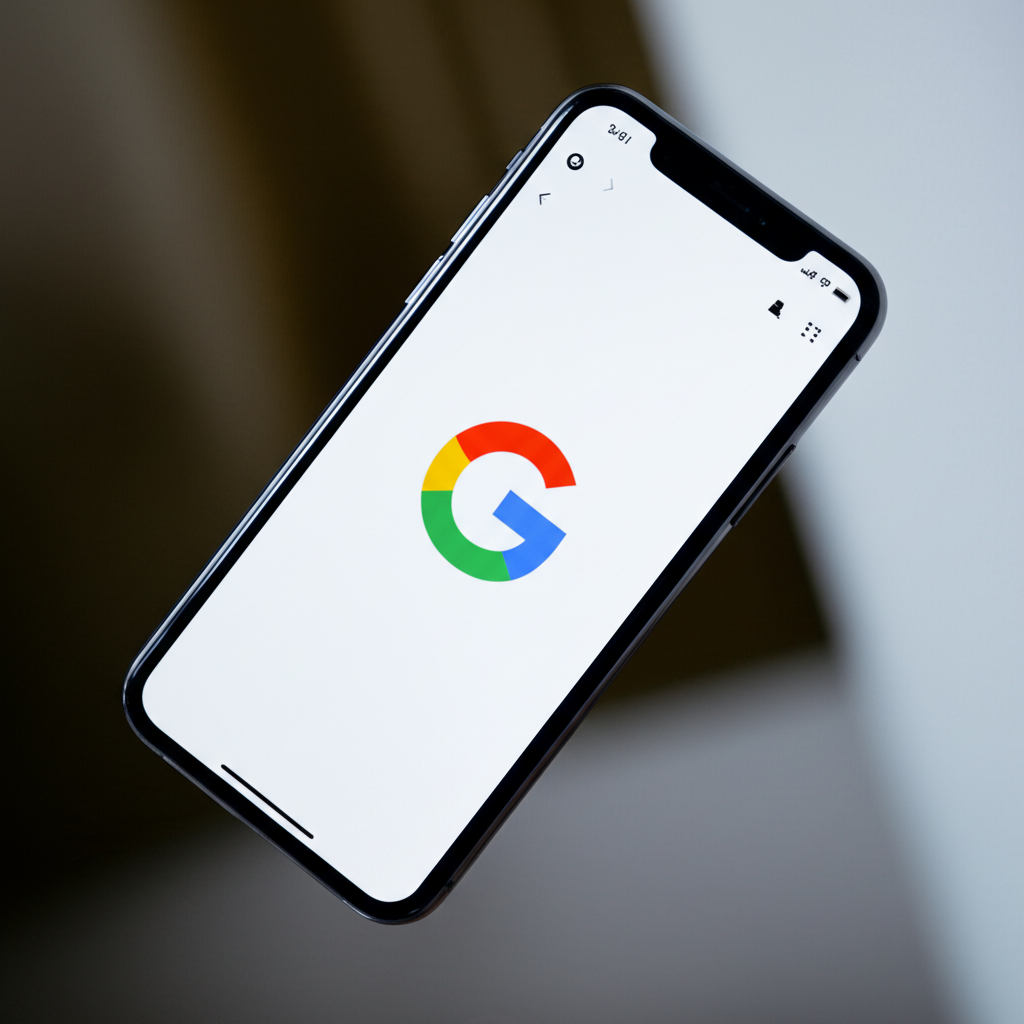
Q: 구글 OTP는 무료인가요?
A: 네, 구글 OTP는 무료로 사용할 수 있습니다.
Q: 구글 OTP는 어떤 계정에서 사용할 수 있나요?
A: 구글 계정뿐만 아니라, 페이스북, 드롭박스, 아마존 등 다양한 웹사이트 및 서비스에서 2단계 인증을 지원합니다.
Q: 구글 OTP 앱이 작동하지 않으면 어떻게 해야 하나요?
A: 스마트폰의 시간 설정을 확인하고, 구글 OTP 앱에서 “지금 동기화” 기능을 사용하여 시간을 동기화하십시오. 그래도 문제가 해결되지 않으면, 앱을 재설치하거나 고객 지원에 문의하십시오.
결론: 구글 OTP로 안전한 디지털 생활을 시작하세요!
지금까지 구글 OTP 사용법에 대해 자세히 알아보았습니다. 구글 OTP는 쉽고 효과적인 방법으로 온라인 계정 보안을 강화할 수 있는 훌륭한 도구입니다. 아직 구글 OTP를 사용하고 있지 않다면, 지금 바로 설정하여 안전한 디지털 생활을 시작하십시오.
지금 바로 구글 OTP를 설치하고, 소중한 개인 정보를 보호하세요!
이 글이 도움이 되셨다면, 친구들과 공유하고 댓글을 남겨주세요!
